Heim >System-Tutorial >Windows-Serie >Was soll ich tun, wenn Windows 10 den Desktop nur langsam aktualisiert? Analyse des Problems, dass der Windows 10 Refresh Desktop hängen bleibt
Was soll ich tun, wenn Windows 10 den Desktop nur langsam aktualisiert? Analyse des Problems, dass der Windows 10 Refresh Desktop hängen bleibt
- WBOYWBOYWBOYWBOYWBOYWBOYWBOYWBOYWBOYWBOYWBOYWBOYWBnach vorne
- 2024-02-10 09:54:371198Durchsuche
Der PHP-Editor Baicao stellt Ihnen vor, wie Sie das Problem der langsamen oder hängengebliebenen Windows 10-Desktopaktualisierung lösen können. Bei Verwendung des Betriebssystems Win10 ist die Desktop-Aktualisierung manchmal langsam oder hängt fest, was das Benutzererlebnis erheblich beeinträchtigt. Dieses Problem kann verschiedene Ursachen haben, z. B. eine übermäßige Nutzung der Systemressourcen, zu viele Startelemente, eine Virusinfektion usw. Als Reaktion auf diese Probleme werden wir sie einzeln analysieren und entsprechende Lösungen als Referenz bereitstellen. Durch Anpassen der Systemeinstellungen und Optimieren von Abläufen können Sie das Problem der langsamen oder hängengebliebenen Windows 10-Desktopaktualisierung leicht lösen und den Normalbetrieb Ihres Betriebssystems wiederherstellen.
Analyse des Win10-Refresh-Desktop-Problems
1 Stellen Sie die beste Leistung ein
1 Klicken Sie zunächst mit der rechten Maustaste auf diesen Computer und wählen Sie dann die Eigenschaften des Popup-Fensters aus.
2. Klicken Sie dann links auf Erweiterte Systemeinstellungen.
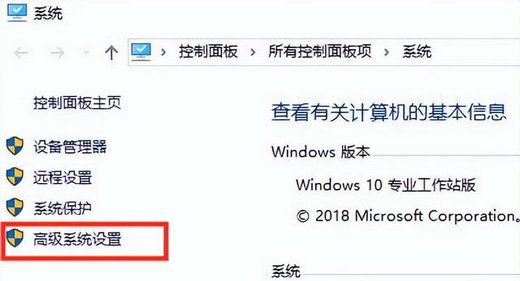
3. Klicken Sie oben auf „Erweitert“ und dann unten auf „Einstellungen“.
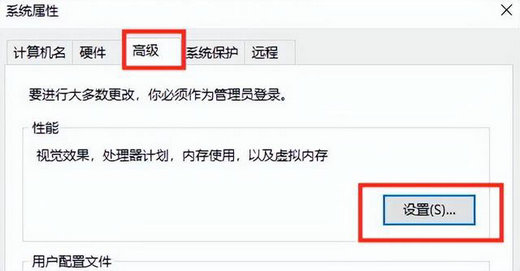
4. Aktivieren Sie das Kontrollkästchen für die beste Leistung auf dieser Schnittstelle. Klicken Sie nach der Auswahl unten auf OK.
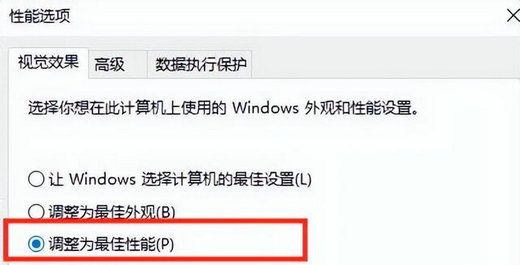
2. Bereinigen Sie das Laufwerk C des Computers
1. Geben Sie „Dieser Computer“ ein, klicken Sie mit der rechten Maustaste auf „Laufwerk C“ und wählen Sie „Eigenschaften“.
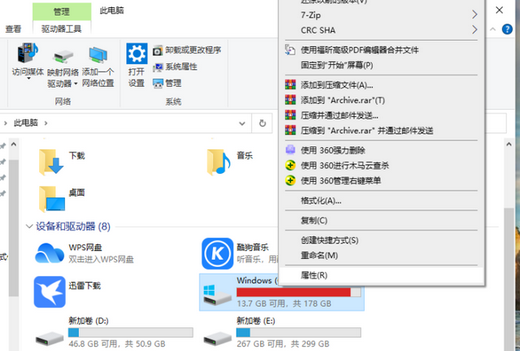
2. Klicken Sie in der Eigenschaftenoberfläche des Laufwerks C auf Datenträgerbereinigung.
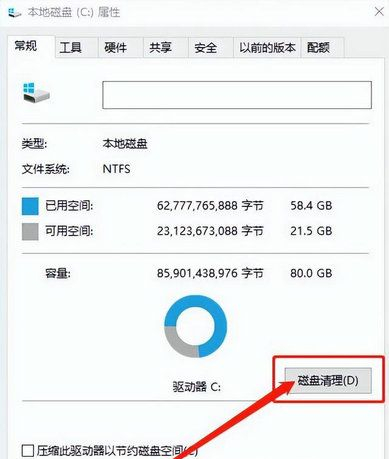
3. Klicken Sie dann auf dieser Oberfläche auf Systemdateien bereinigen.
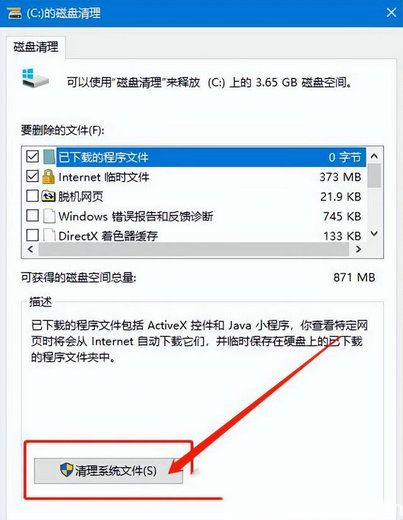
4. Hier sehen wir die Windows Update-Bereinigung, überprüfen Sie sie und klicken Sie auf OK.
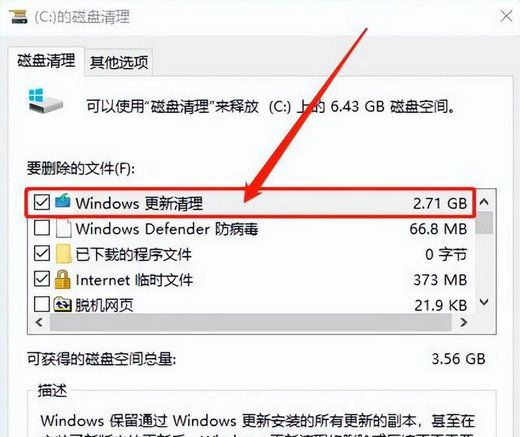
5. Klicken Sie im Datenträgerbereinigungsfenster unten einfach auf, um die Datei zu löschen.
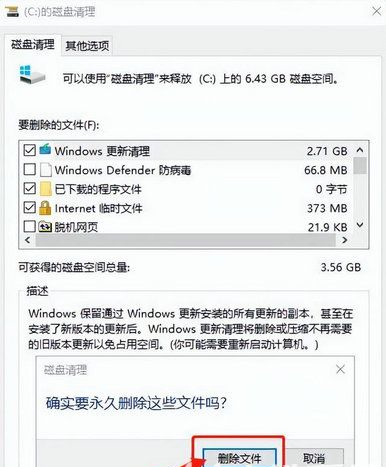
Das obige ist der detaillierte Inhalt vonWas soll ich tun, wenn Windows 10 den Desktop nur langsam aktualisiert? Analyse des Problems, dass der Windows 10 Refresh Desktop hängen bleibt. Für weitere Informationen folgen Sie bitte anderen verwandten Artikeln auf der PHP chinesischen Website!
In Verbindung stehende Artikel
Mehr sehen- Lösung für vcruntime140.dll fehlt in Win10
- So löschen Sie das Administratorkonto in Win10
- So stellen Sie die Werkseinstellungen für ein Thinkpad-spezifisches Win7-System wieder her
- Erfahren Sie, wie Sie das System formatieren und die Werkseinstellungen in der ultimativen Win7-Version wiederherstellen
- DIY USB-Flash-Laufwerk-Systemwiederherstellung: eine bequeme und effiziente Lösung

